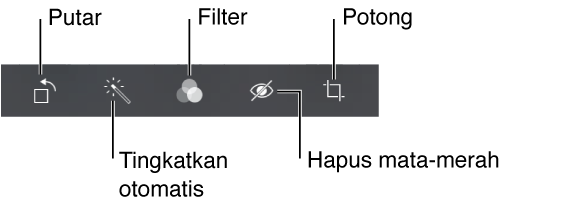
Anda dapat mengedit foto tepat di iPhone. Saat melihat foto dalam layar penuh, ketuk Edit, lalu ketuk salah satu alat.
Peningkatan otomatis meningkatkan pencahayaan, kontras, kecerahan foto, dan kualitas lainnya.
Filter foto memungkinkan Anda menerapkan efek warna yang berbeda-beda, termasuk hitam & putih.
Dengan alat Hapus Mata merah, ketuk tiap mata yang perlu diperbaiki.
Potong dengan menyeret pojok grid.
Seret foto untuk memposisikannya ulang, lalu ketuk Potong.
Tidak suka hasilnya? Ketuk alat lagi untuk kembali ke foto aslinya.
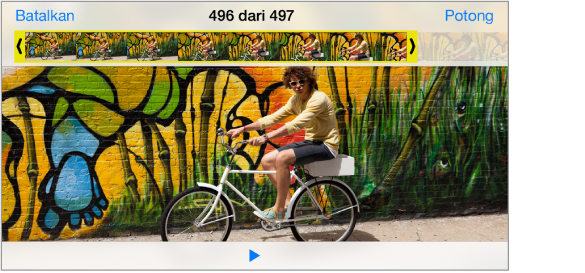
Memotong video. Ketuk layar untuk menampilkan kontrol, seret ujung penampil bingkai, lalu ketuk Potong.
Penting: Jika Anda memilih Potong Aslinya, bingkai yang dipotong akan dihapus secara permanen dari video asli. Jika Anda memilih “Simpan sebagai Klip Baru,” klip video yang baru saja dipotong akan disimpan dalam album Rol Kamera Anda dan video asli tidak terpengaruh.
Mengatur bagian Gerak Lambat dari video. (iPhone 5s) Gunakan bar vertikal di bawah penampil bingkai untuk mengatur bagian video yang ingin Anda putar dalam gerakan lambat.